在钉钉中注销企业的步骤
在钉钉中注销企业的步骤
钉钉中想要解散企业,该怎么解散呢?下面我们就来看看钉钉解散企业的教程。
1、在手机中点击“钉钉”图标进入主界面,在最下一栏选择“我的”,再点击上方的“名字”。
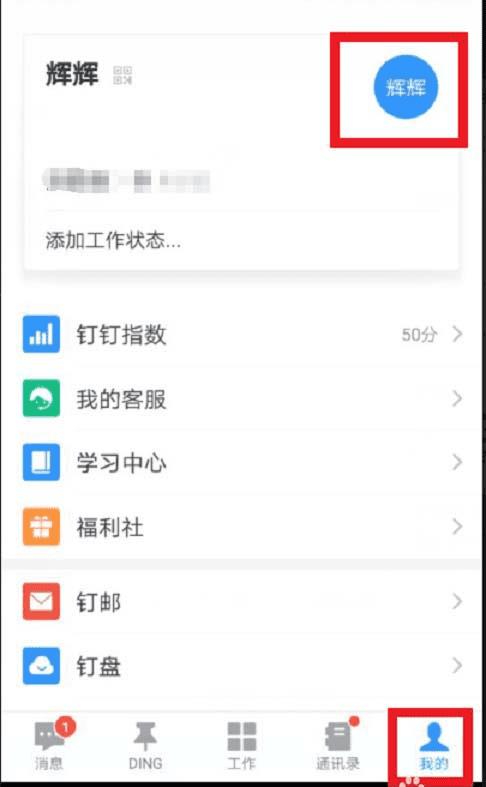
2、在打开的页面下方位置找到“所在企业”,下面紧挨着有个“管理”,点击管理框。
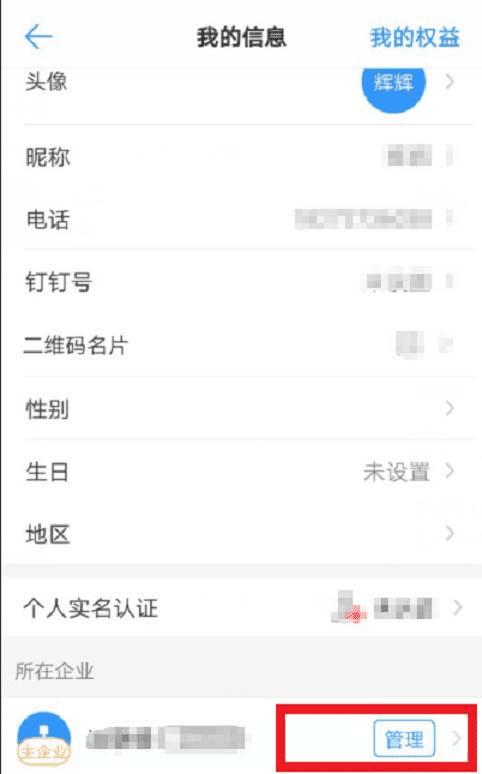
3、在“企业管理”的众多选项中,找出并点击“更多设置”这四字。
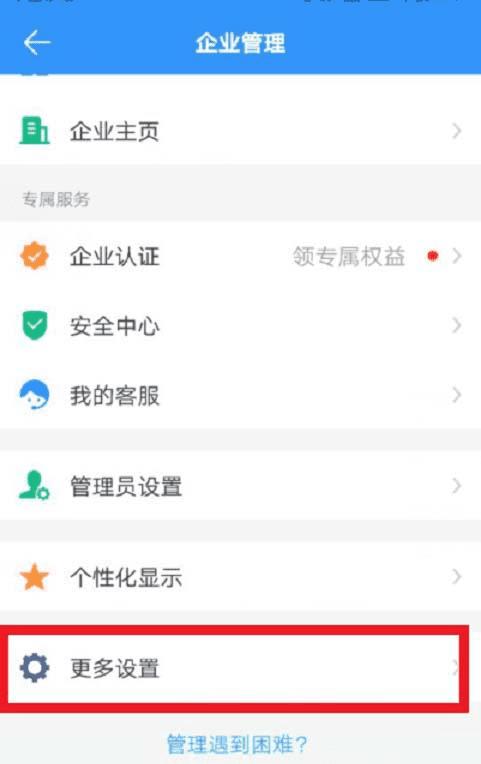
4、在“设置”页面的最底一栏就是“解散企业”的黑体字,点击这里。
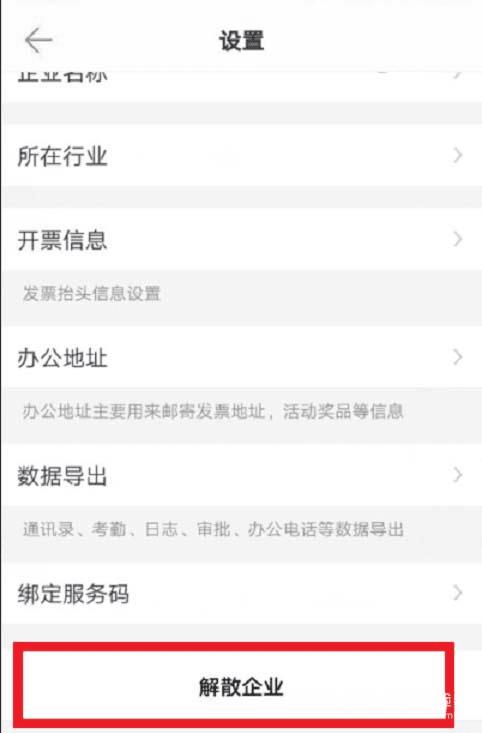
5、白框中会提示我们:“解散后所有数据都不存在”,点击蓝字“确定”。
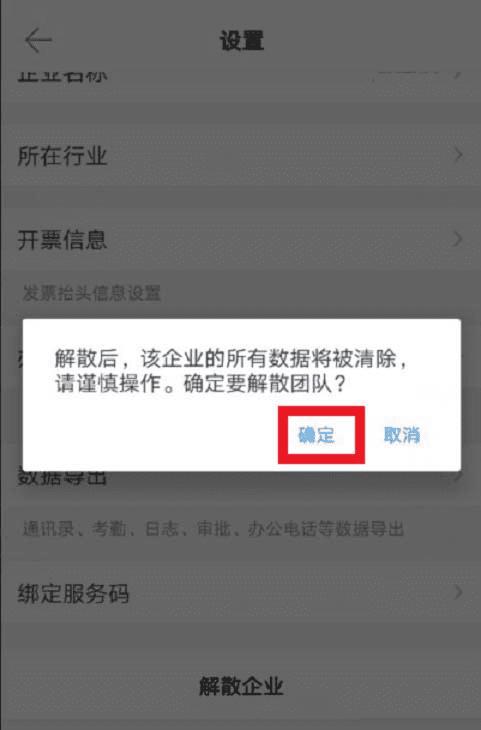
6、在原因中随意选任何一格都可以,把圆钮点上,点击右上方“确定”。
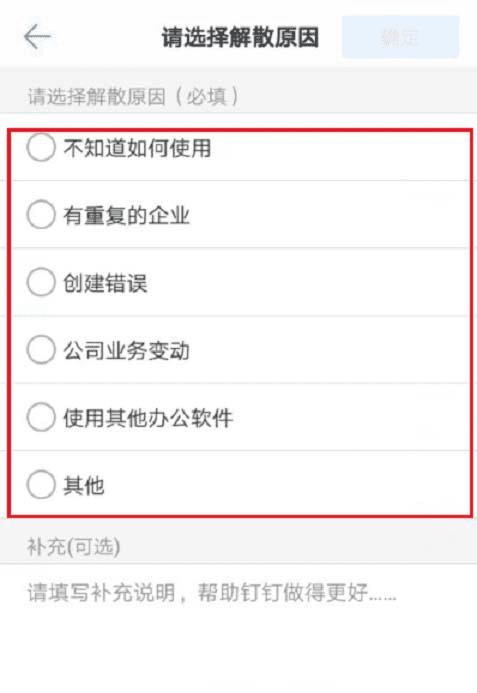
7、为了保证是咱们自己在操作,在空白格子中填入设定的“登录密码”,继续“确定”。
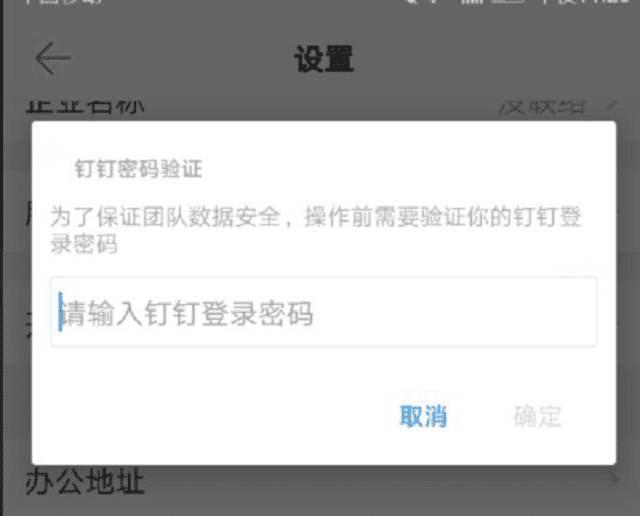
8、再次返回页面,点开原有的“企业”,一行小字浮出:发现此时已不存在了。
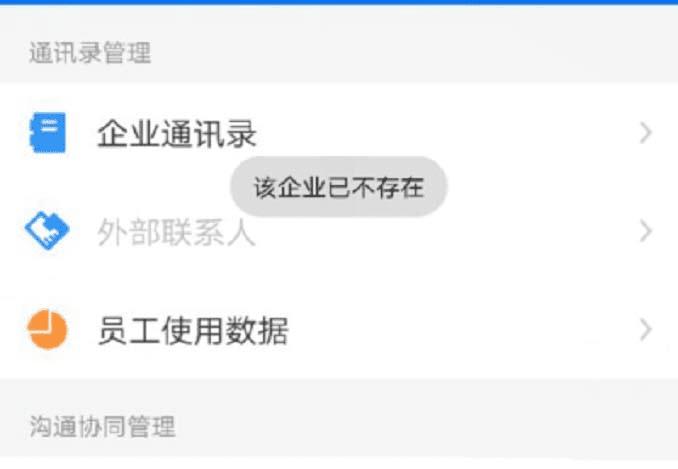
以上就是钉钉解散企业的教程,希望大家喜欢,请继续关注路饭。